Hogyan készítsek rejtett mappát az asztalon? (4 módon)

Néha el kell rejteni egy fájlt vagy mappát a kíváncsiskodó szemekből az asztalon: a gyerekektől, a feleségtől vagy a férjétől, a hatóságoktól. A mi utasításunkban 4 módon lehet 1 perc alatt elvégezni.
1. módszer: Népszerű
Hozzon létre egy mappát
Először hozzon létre egy normál mappát. Ez megtehető az asztalon vagy bármely más helyen, ahol kényelmes lesz. Kattintson a jobb gombbal az ingyenes zónában → "Létrehozás" → "Mappa". A név behelyezhető.
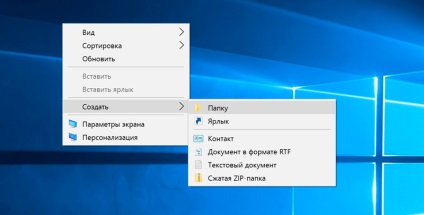
Az ikon átláthatóvá tétele
Kattintson jobb gombbal az új mappára, és nyissa meg a "Tulajdonságok" parancsot.
A Beállítások lapon kattintson az Ikonváltás gombra.
A rendelkezésre álló ikonok listájában keresse meg az átlátszó ikont, jelölje ki és kattintson az OK gombra. Ön is különálló fájlt tölthet le egy átlátszó ikonra, és megadhatja annak elérési útját.
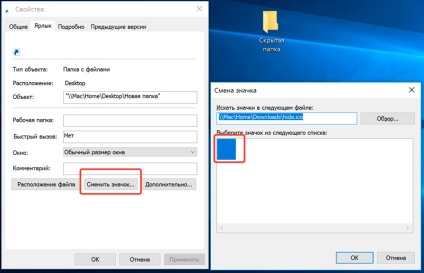
A mappa tulajdonságait tartalmazó ablakban kattintson az "Alkalmaz", az "OK" gombra.
Most a mappa átláthatóvá vált, csak a név marad.
Mappa neve elrejtése
Kattintson jobb gombbal a mappára - Átnevezés. Az Alt billentyű lenyomásával a jobb oldali numerikus billentyűzeten írja be a 0160 kódot. Ez egy nem törő karakter. Engedjük el az Alt billentyűt, és nyomjuk meg az Enter billentyűt. Ha ez nem működik, próbálja meg megváltoztatni a kódot 255-re, vagy Alt billentyűvel nyomja le az Fn gombot a laptopon.
Egyes notebook modellekben nincs számbillentyűzet. Ilyen esetekben írja be a nem törésmentes területet az Wordben a Ctrl + Shift + Space billentyűkombináció megnyomásával. Másolja be és illessze be a mappa nevét.
2. módszer: alternatív
Nem akartam rejtett ikont telepíteni a virtuális gép mappájába a Windows 10 operációs rendszerrel. Kiderült, hogy csak a gyorsbillentyűhöz készült, de a sarokban egy nyíl adta meg. Tehát találtam egy újabb módot egy láthatatlan mappa létrehozására.
A mappa tulajdonságaiban jelölje be a "Rejtett" opció jelölőnégyzetét.
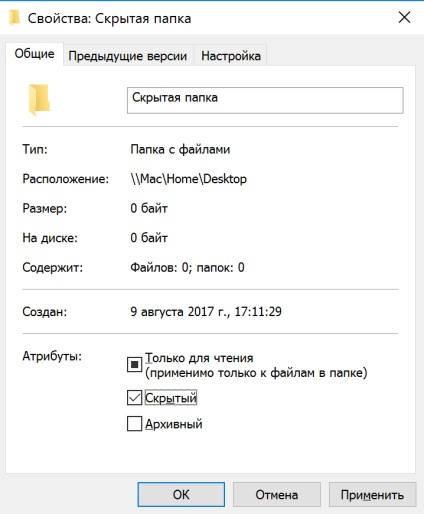
A felfedezőben nyissa meg a "Nézet" fület, és jelölje be a "Rejtett elemek" jelölőnégyzetet.
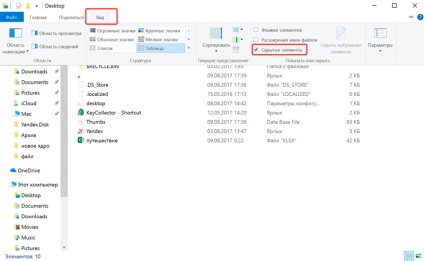
Ez az opció a Vezérlőpulton keresztül is módosítható:
Nyissa meg a Vezérlőpultot. Puskban van. Keresse meg a keresést, vagy jobb gombbal kattintson a Start ikonra - Vezérlőpult.
Válassza ki az "Megjelenés és személyre szabás" elemet.
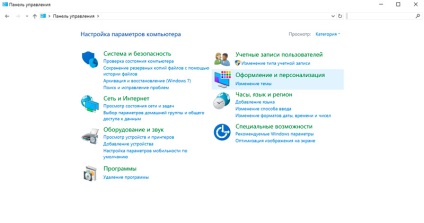
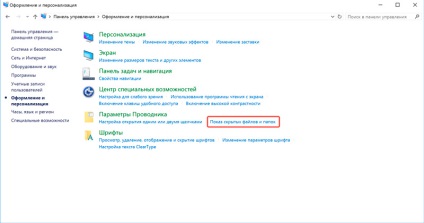
A lista legvégén lévő "Nézet" fülön válassza ki a "Ne jelenjen meg rejtett fájlokat, mappákat és meghajtókat" opciót.
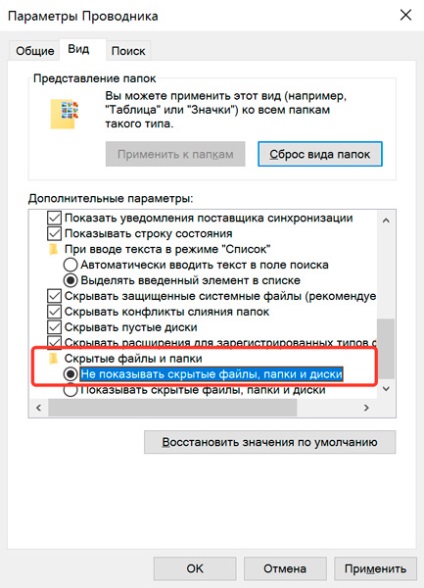
Kattintson az "Alkalmaz" - "OK" gombra.
3. módszer: Egyszerű
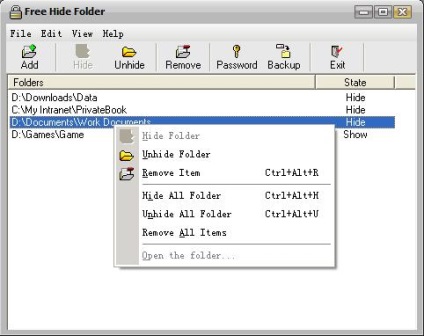
Telepítés és indítás után a program megerősítő jelszót kér. A következő lépés a regisztrációs kód kérése, a "Skip" gomb megnyomásával ugorhat.
A mappa elrejtéséhez add hozzá a programhoz a "Hozzáadás" gombbal. Egy figyelmeztetés jelenik meg, hogy hozzon létre egy biztonsági másolatot az adatokról a mappa eléréséhez, ha törölni és újratelepíteni a programot, hogy ne veszítse el a hozzáférést - kattintson a "Biztonsági mentés" gombra. Kattintson az "OK" gombra, és a mappa eltűnik.
A program mappájának eléréséhez kattintson a Meghívás gombra.
4. módszer: ötletes
Egy másik szokatlan módja annak, hogy elrejtse a mappát a kép belsejében. Mielőtt elkezdené, készítsen másolatot a fontos fájlokról, hogy ne veszítse el őket hiba esetén.
Például, készítsen fontos mappát tartalmazó mappát és egy titkos pecsétes fényképet.

A titkos mappa archívuma (zip vagy rar formátumban).
Hozzon létre egy mappát, minél közelebb van a lemez gyökeréhez - annál könnyebb. Nekem van ez a C: \ setupik \. Mozgassa a létrehozott archívumot és a tömítés fotóját ehhez a mappához.
Nyissa meg a parancssorból: nyomja meg a Win + R. billentyűt, írja be a cmd parancsot, és kattintson az "OK" gombra.
A cd paranccsal módosíthatja a létrehozott mappát. Íme: cd c: \ setupik \.
A parancs végrehajtása után nyissa meg a létrehozott file secret-img.jpg fájlt. Ugyanazt a képet fogja látni a macskával. De ha megnyitja ezt a fájlt egy archiválóval vagy megváltoztatja a kiterjesztést rar vagy zip-re - rejtett fájlokat fog látni. Magic!
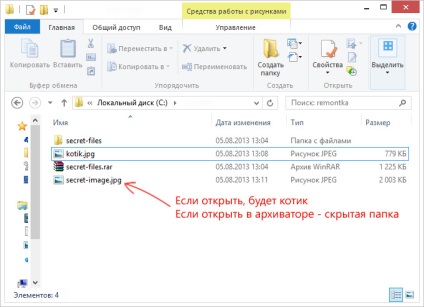
Hogyan találhat rejtett mappát?
Az első esetben egy láthatatlan ikon és név tartalmazó mappa látható, ha kiválasztja. Ezt a Ctrl + A (összes kijelölés) megnyomásával vagy az asztal teljes területének manuális kiválasztásával teheti meg.
Egy rejtett mappa esetében, amely egy attribútumot használ, megtalálhatja azt, amikor bekapcsolja a rejtett fájlok és mappák megjelenítését a vezérlőpulton keresztül. Vagyis meg kell ismételni a leírt műveleteket fordított sorrendben.
A rejtett mappába is beléphet, ha valahol le tudja írni az útját. Például: C: \ Users \ Admin \ AppData \ Rejtett mappa. Ezt az utat beillesztjük az explorerbe, és megnyitjuk a kívánt mappát.
Amint láthatja, van esély arra, hogy a rejtett mappádat véletlenül megtalálják. Ezért jobb, ha távol van az asztaltól. És a legmegbízhatóbb módja a jelszó megadása a mappába. A WinRar mappák archiválásakor a beállítások lehetővé teszik a jelszó beállítását és a fájlnevek elrejtését.